固态怎么安装系统
shiwaishuzidu 2025年4月10日 07:50:03 固态 19
固态安装系统需用U盘启动盘,设置BIOS从U盘启动后按提示操作。
在现代计算设备中,固态硬盘(SSD)已成为提升系统性能的关键组件,与传统机械硬盘相比,固态硬盘具有更快的读写速度、更低的功耗以及更高的耐用性,对于许多用户来说,如何在固态硬盘上安装操作系统仍然是一个技术挑战,以下是一份详细的固态硬盘系统安装指南:
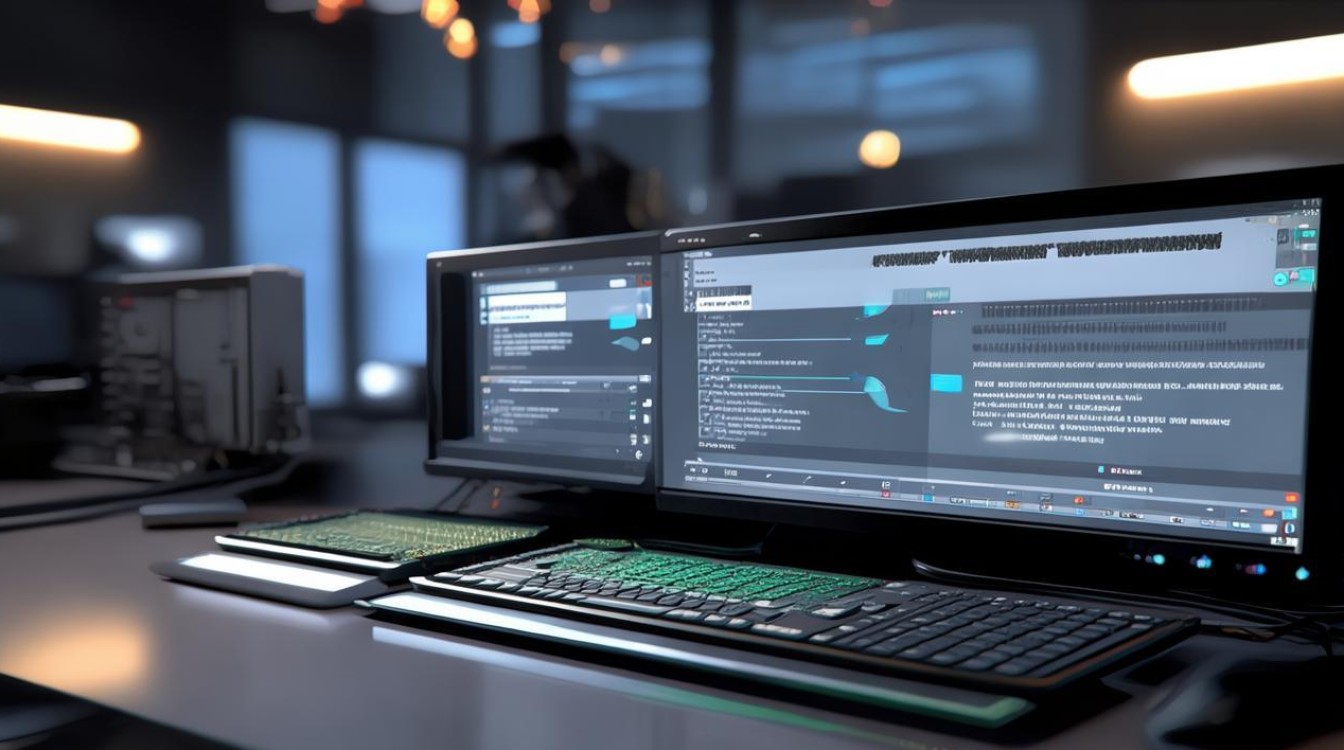
-
准备工作
- 选择合适的固态硬盘:根据主板接口选择,如SATA接口或M.2接口的固态硬盘。
- 准备安装介质:可以是系统安装光盘、U盘或者系统镜像文件。
- 备份重要数据:在进行系统安装之前,务必备份你固态硬盘中的重要数据,以防安装过程中数据丢失。
-
连接固态硬盘
- 台式机:将固态硬盘固定在硬盘架上,然后插入机箱的硬盘位,连接电源线和数据线。
- 笔记本:根据笔记本型号,可能需要拆卸后盖,找到硬盘位并安装固态硬盘,有的笔记本支持即插即用。
-
BIOS设置
- 进入BIOS:重启电脑,按下主板制造商指定的按键(通常是Delete或F2)进入BIOS设置界面。
- 调整启动顺序:在BIOS设置界面中,找到启动选项,将固态硬盘排在第一位,确保计算机首先从固态硬盘启动。
- 保存并重启:保存设置并重启计算机,使BIOS设置生效。
-
分区和安装系统
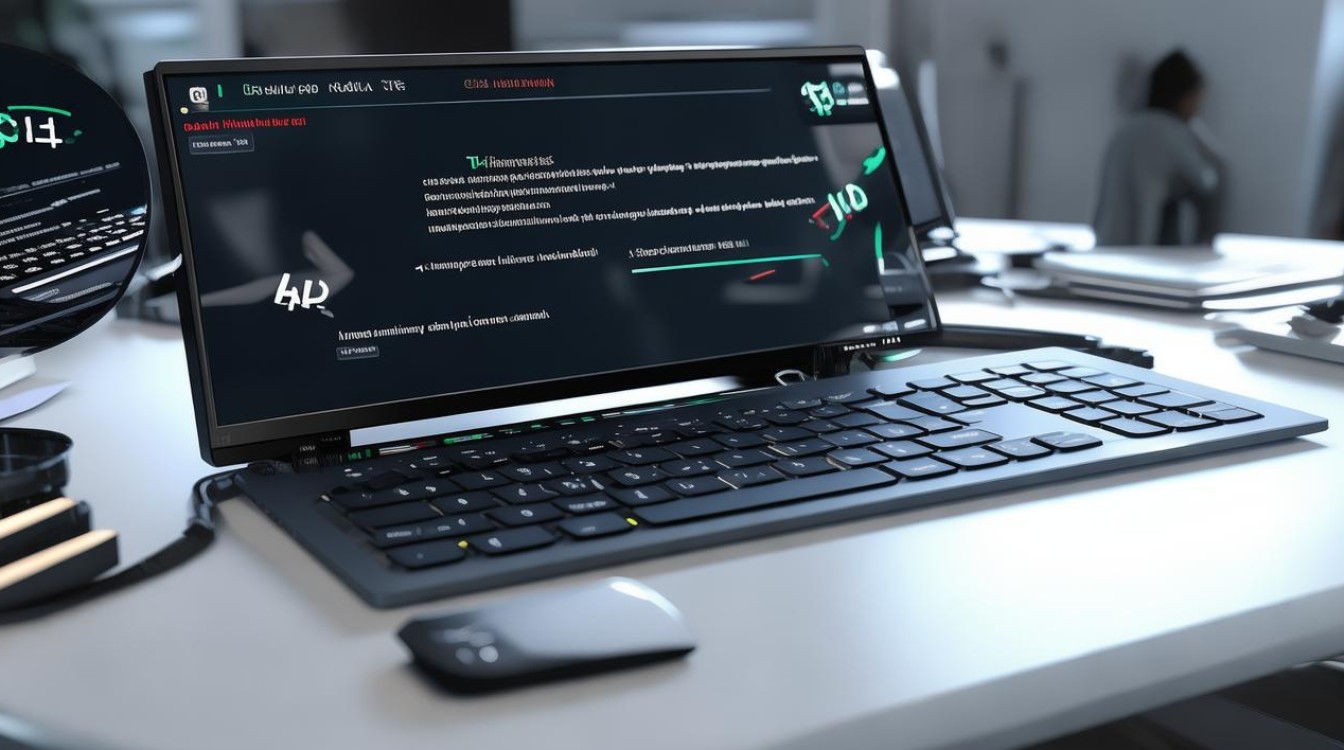
- 分区:使用分区工具对固态硬盘进行分区,通常建议至少分两个区,一个用于系统,一个用于存储数据。
- 安装系统:插入安装介质,按照屏幕提示完成系统安装过程。
-
后续检查
- 检查连接:确保所有连接都正确无误,包括电源线和数据线。
- 检查BIOS设置:再次进入BIOS,确认启动顺序是否正确设置为从固态硬盘启动。
- 更新驱动程序:安装完成后,更新所有硬件设备的驱动程序,以确保最佳性能。
以下是关于固态硬盘安装系统的常见问题及回答:
-
如何确认固态硬盘是否被系统识别?
可以通过多种方法来确认固态硬盘是否被系统识别,在Windows系统中,可以按下Win+X键,选择“磁盘管理”,在弹出的磁盘管理窗口中查看是否有新的磁盘出现,并且该磁盘的状态是否为“在线”,也可以在命令提示符中输入“wmic diskdrive get model,serialnumber,name”等命令来获取磁盘信息。
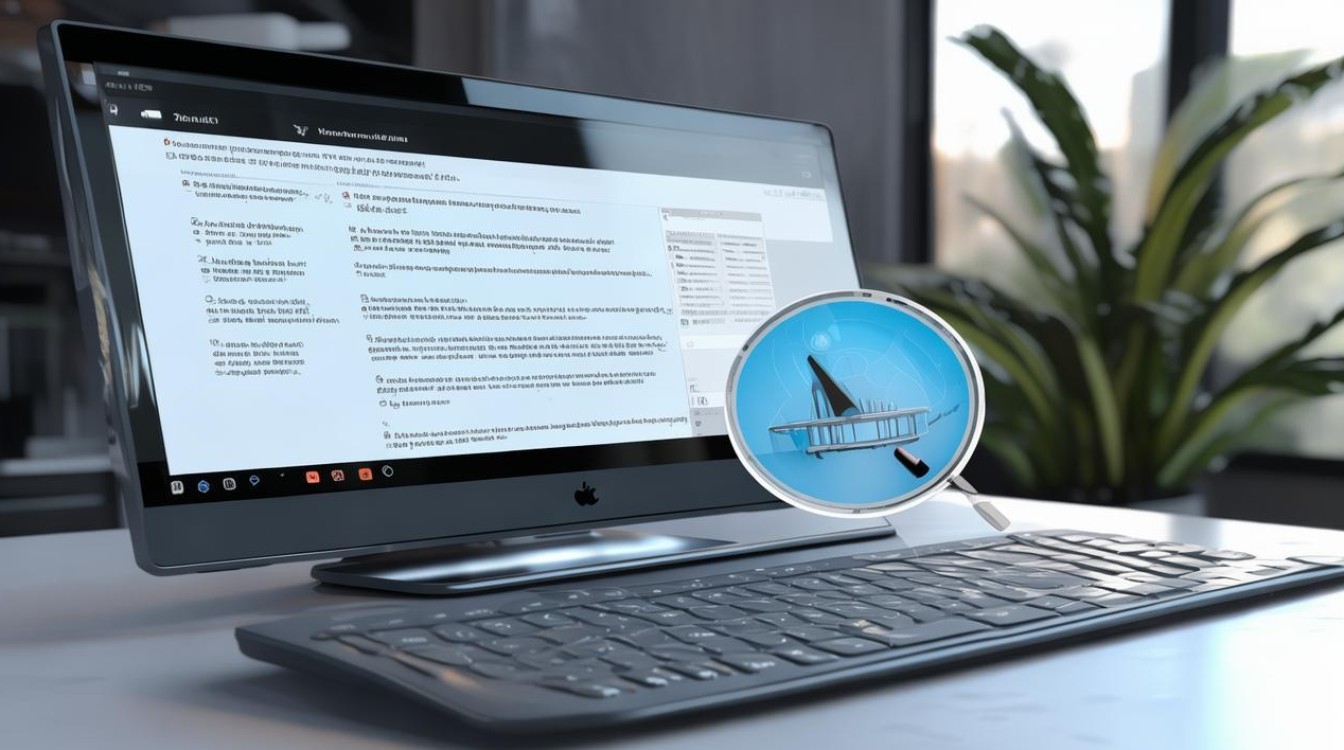
-
安装系统时如何选择启动项?
在安装系统时,通常需要选择从哪个设备启动,如果使用U盘安装系统,需要在开机时进入BIOS设置,将U盘设置为第一启动项,不同品牌和型号的电脑进入BIOS的快捷键可能不同,常见的有Del、F2、F10等键,设置完成后,电脑会从U盘启动,进入系统安装界面。







